
utilizzando Spotify sulla tua TV è un ottimo modo per avere un'esperienza di ascolto e visione immersiva, oltre a condividere la tua musica con il resto della stanza. Ci sono alcuni modi diversi in cui puoi PLAY Spotify su Apple TVIn questo post, ti guideremo attraverso i diversi modi in cui puoi utilizzare Spotify sulla tua Apple TV di 1a, 2a o 3a generazione, Apple TV 4K e Apple TV HD in pochissimo tempo.
Guida ai contenuti Parte 1. Posso ascoltare Spotify su Apple TV?Parte 2. Come si gioca Spotify Musica su Apple TV 4K o Apple TV HD?Parte 3. Come si gioca Spotify Musica su Apple TV (1a, 2a e 3a generazione)?Parte 4. Come si gioca Spotify Musica su tutte le Apple TV?Parte 5. Domande frequenti sul gioco Spotify su Apple TVParte 6. In sintesi
Puoi giocare Spotify su Apple TV? Certo. Parte di SpotifyIl successo di è la sua ubiquità. Puoi accedere Spotify attraverso il suo web player, le applicazioni desktop (disponibili per Chromebook, Linux, Mac e Windows), o l'app mobile (disponibile per Android e iOS). Oltre a queste, puoi anche trovare Spotify su TV, set-top box, smartwatch e console per videogiochi domestiche.
Mentre Apple e Spotify sono concorrenti nel campo dei servizi di streaming musicale, collaborano per farti ascoltare Spotify sulle linee di Apple, come Apple TV. Tuttavia, non tutte le Apple TV hanno installato il Spotify app. Se vuoi riprodurre musica su uno schermo grande, segui la parte successiva e ti mostreremo i modi per riprodurre Spotify musica su Apple TV in dettaglio a seconda dei vari modelli di Apple TV.
Come giochi Spotify su Apple TV dipenderà dal modello di Apple TV che hai. Se hai un Apple TV 4K o Apple TV HD, la procedura per l'utilizzo Spotify su di esso è veloce e indolore perché entrambi possono scaricare il Spotify app direttamente. Ecco come fare:
Passo 1. Apri la tua Apple TV 4K o Apple TV HD. Quindi vai all'App Store dalla schermata Home.
Passo 2. Passa alla scheda Cerca per individuare il Spotify app. Puoi usare le lettere per immettere il nome o il microfono per dettarlo.
Passo 3. Puoi quindi esaminare i dettagli dell'app, tra cui valutazioni e recensioni, dettagli sulla privacy e acquisti in-app. Seleziona Ottieni o Installa per scaricare SpotifySe hai scaricato l'app in precedenza, verrà invece mostrata una nuvola da cui fuoriesce una freccia.
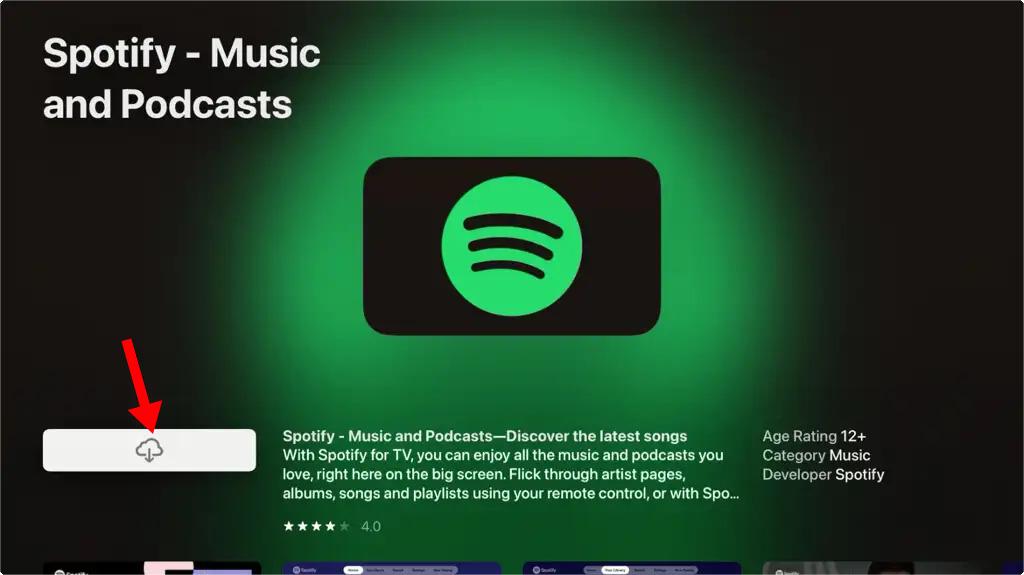
Passo 4. Una volta scaricato, avvia Spotify. Ti verrà chiesto di accedere al tuo account. Seleziona Accedi. Una schermata ti fornirà un codice che puoi usare per associare il tuo Spotify conto.
Passo 5. Su qualsiasi dispositivo dotato di browser Internet, che sia il tuo telefono o il tuo computer, vai su spotify.com/pair e accedi al tuo Spotify conto.
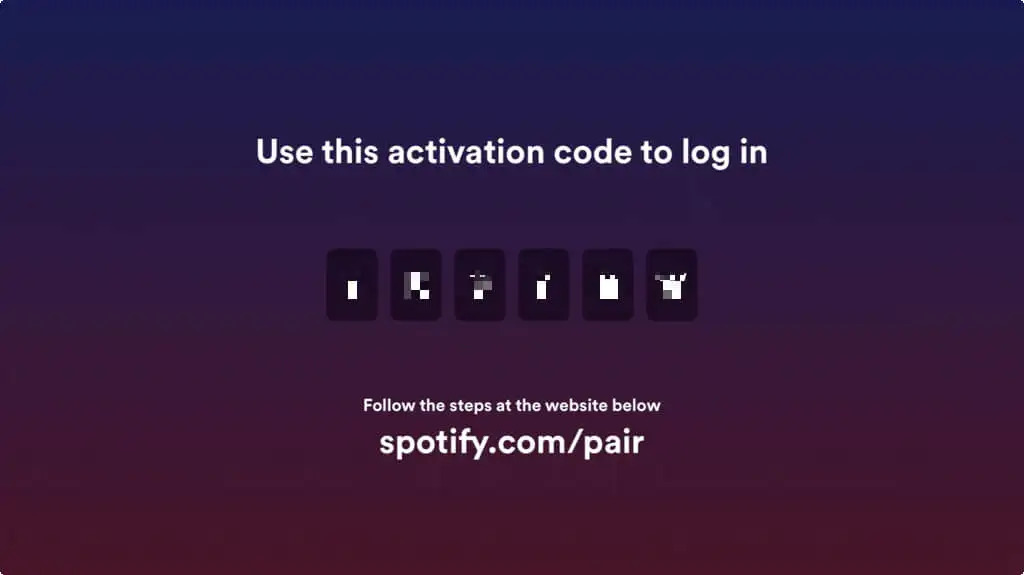
Passo 6. Su qualsiasi dispositivo dotato di browser Internet, che sia il tuo telefono o il tuo computer, vai su spotify.com/pair e accedi al tuo Spotify account. Una volta effettuato l'accesso, inserisci il codice della tua Apple TV nella casella, quindi fai clic su Avanti.
Passo 7. Conferma i dettagli nella schermata seguente che includono il dispositivo che stai associando e il tuo nome utente. Seleziona Associa ora.
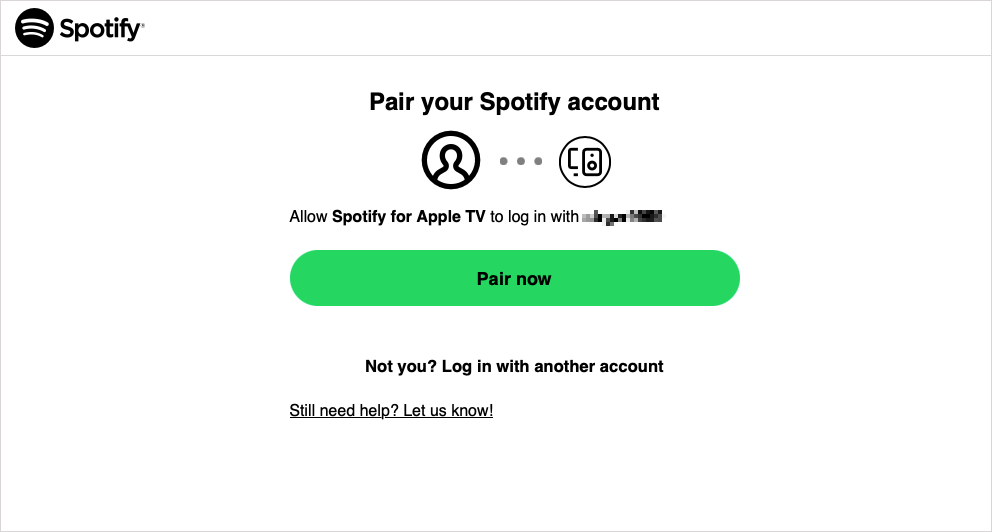
Passo 8. Il sito web elaborerà la tua richiesta. Una volta completata, apparirà la scritta "Il tuo dispositivo è stato associato correttamente".
Passo 9. Vedrai quindi un prompt sulla tua Apple TV per consentire all'app di tracciare la tua attività. Seleziona Chiedi all'app di non tracciare o Consenti in base alle tue preferenze.
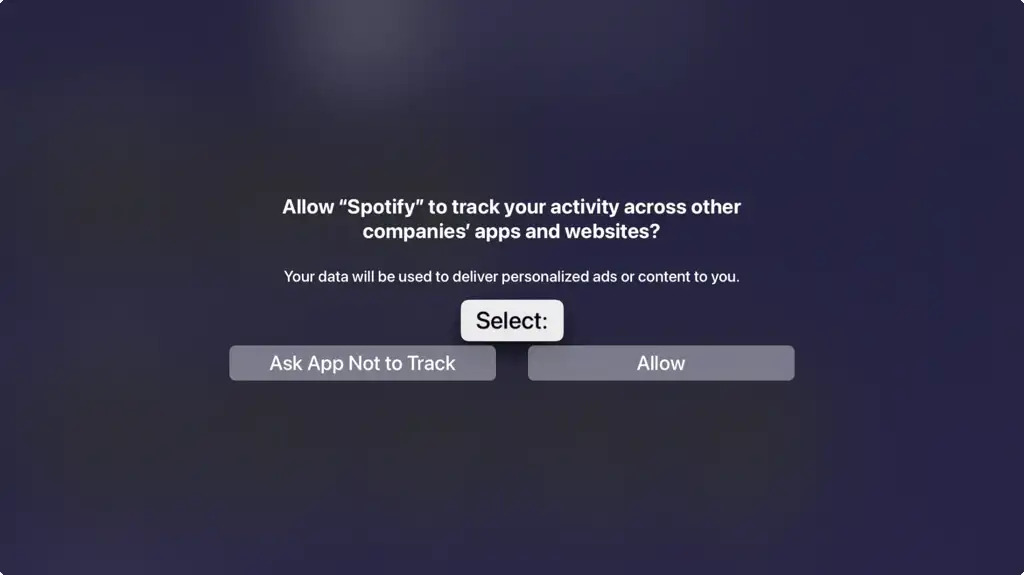
Ecco fatto! Sulla tua Apple TV, l'app dovrebbe aggiornarsi per mostrare il tuo Spotify account. Ora puoi giocare Spotify su Apple TV e cercare nuova musica.
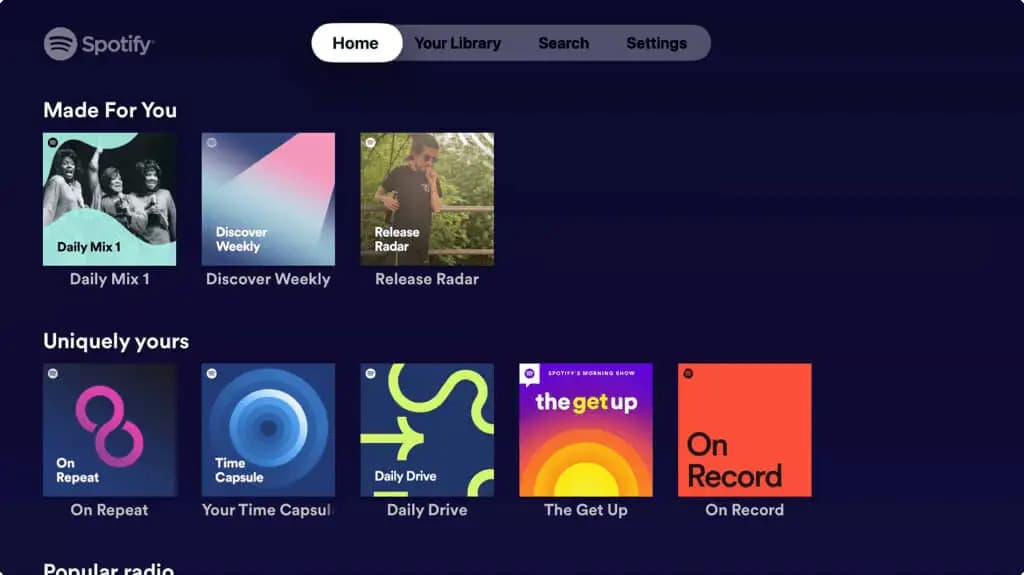
Come si gioca Spotify su Apple TV se hai una vecchia Apple TV? Le prime tre generazioni di Apple TV non sono in grado di scaricare il Spotify app. Puoi comunque utilizzare il tuo Spotify account con la tua Apple TV di prima, seconda o terza generazione. La soluzione è usare Airplay (se hai dispositivi Apple) o Spotify Connetti (su un dispositivo Android).
Prima di iniziare, assicurati che entrambi i dispositivi siano connessi alla stessa rete Wi-Fi. Successivamente ti mostreremo come usare entrambi i metodi.
Su iPhone e iPad: Apri Spotify sul tuo iPhone/iPad e riproduci qualcosa. Tocca l'icona del dispositivo nella barra Now Playing in basso. Seleziona AirPlay o Bluetooth. Scegli la tua Apple TV nell'elenco per apporre un segno di spunta accanto ad essa. Vedrai "AirPlay" nella barra Now Playing in basso e l'icona del dispositivo sarà evidenziata. Quindi controlla la riproduzione sul tuo iPhone o iPad.
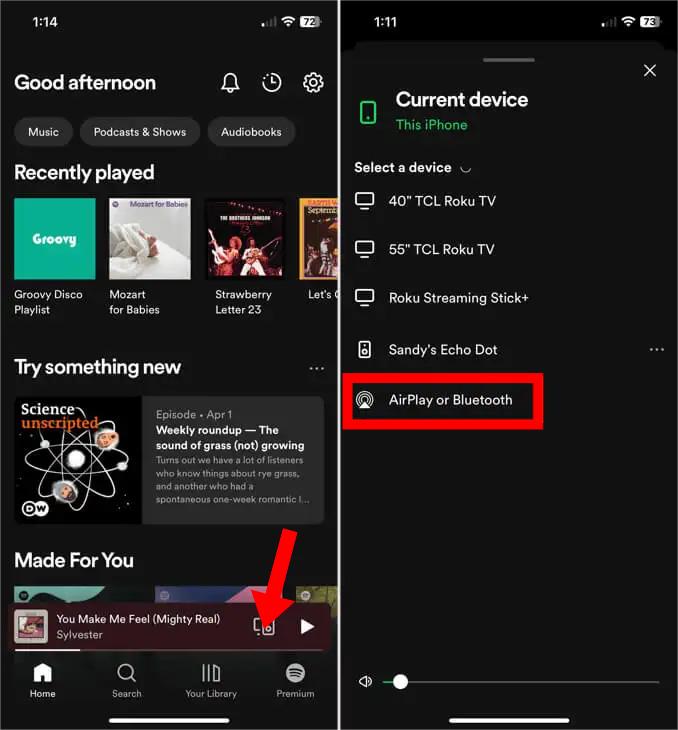
Su Mac: Aprire il Spotify app sul tuo Mac e inizia a riprodurre brani o playlist, se vuoi. Accedi al Centro di Controllo sul tuo Mac e seleziona l'icona AirPlay accanto a Suono. Quindi, scegli la tua Apple TV dall'elenco. Dovresti sentire il tuo Spotify sintonizzati tramite l'altoparlante della tua Apple TV e puoi controllare la riproduzione sul tuo Mac.
Giocare Spotify su Apple TV utilizzando dispositivi Android, apri Spotify e riproduci qualsiasi brano. Nella barra di riproduzione del brano in basso, vedrai l'icona dell'altoparlante che ti permetterà di scegliere dove inviare la musica che stai riproducendo. Toccala e scegli Apple TV dall'elenco che compare.
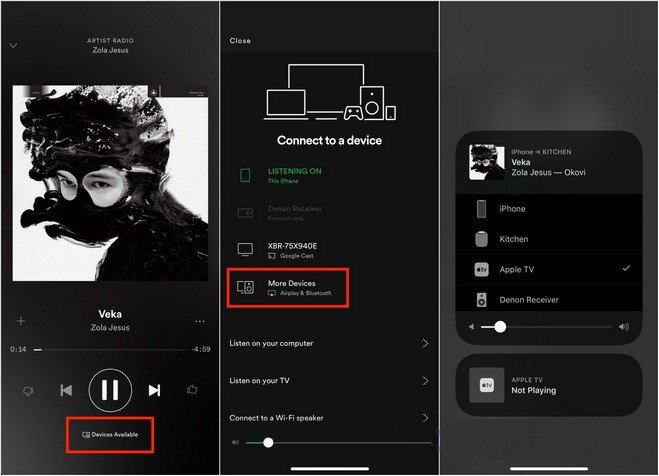
Indipendentemente dai modelli di Apple TV, un altro modo praticabile per giocare Spotify su Apple TV è usare un convertitore musicale per convertire le canzoni in un formato di output riproducibile per la tua Apple TV. Una volta convertite le canzoni che vuoi da Spotify, aggiungi i file musicali a una cartella accessibile sulla tua Apple TV tramite Home Sharing o la tua libreria Apple Music. Questa opzione potrebbe essere utile se hai intenzione di riprodurre la musica anche su più dispositivi.
Per caricare musica da Spotify alla tua libreria iTunes o Apple Music, devi rimuovere le restrizioni DRM e ottieni Spotify brani in formati compatibili come MP3, WAV, ecc. DumpMedia Spotify Music Converter è un'ottima scelta per fornirti soluzioni affidabili. Che tu abbia Spotify Premium o no, DumpMedia Spotify Music Converter posso aiutarti convertire musica da Spotify a MP3, WAV, AAC, M4A, AIFF e FLAC con un solo clic.
🏆Altre fantastiche funzionalità di DumpMedia Spotify Music Converter:
Prima di caricare la musica su Apple TV, segui i passaggi sottostanti per scaricarla MP3 canzoni da Spotify utilizzando DumpMedia Spotify Music Converter.
Passo 1. Scarica e installa DumpMedia Spotify Music Converter sul tuo Mac/PC. Avvialo e vedrai l'interfaccia. Usa il tuo Spotify Account Premium/Gratuito per accedere.
Passo 2. Cerca direttamente i brani, le playlist o gli album che vuoi riprodurre su Apple TV. Quindi trascinali e rilasciali sul pulsante "+" e aggiungili all'elenco di conversione.

Passo 3. Assicurati di scegliere qualsiasi formato desideri tra quelli che vedrai sullo schermo. In questo caso, dovremmo convertire le canzoni in un formato supportato dalla tua televisione per lo streaming. Puoi far convertire le canzoni in MP3 formato. Puoi farlo andando al pulsante "Converti tutte le attività in" situato nell'angolo in alto a destra dello schermo.

Passo 4. L'ultimo passaggio consiste nel premere il pulsante "Converti" per avviare il processo di conversione.

Ora che abbiamo il DRM-free Spotify brani convertiti e scaricati utilizzando questo DumpMedia Spotify Convertitore di musica, la preoccupazione ora sarebbe il trasferimento di quelli sulla tua Apple TV per lo streaming. Puoi farlo leggendo la parte successiva di questo post.
Passo 1. Per farlo con successo, devi assicurarti che tutte le canzoni scaricate e convertite dal tuo Spotify l'applicazione verrà sincronizzata e importata nella tua applicazione iTunes.
Passo 2. Assicurati che il tuo computer e l'Apple TV utilizzino la stessa rete domestica.
Passo 3. Avvia iTunes. Abilita Home Sharing andando su File > Home Sharing e seleziona Attiva Home Sharing. Utilizza il tuo ID Apple e la tua password.
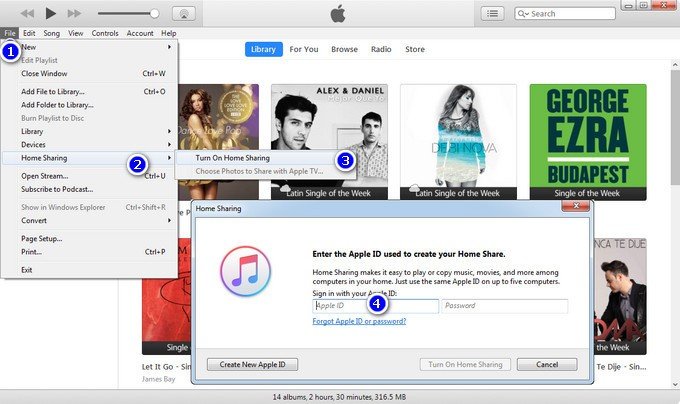
Passo 4. Su Apple TV, attiva Condivisione in casa andando su Impostazioni > Account > Condivisione in casa. Inserisci le tue credenziali.
Passo 5. Assicurati che tutti i dispositivi utilizzino lo stesso ID Apple. Su Apple TV, seleziona Computer, scegli una libreria, esplora e riproduci la tua musica.
No, chiunque, sia gratuito che Premium, può ottenerlo Spotify app su Apple TV 4K e Apple TV HD. Tuttavia, gli utenti che vogliono ascoltare musica gratuita su Apple TV devono convivere con annunci pubblicitari e alcune restrizioni. Inoltre, devono essere fatti ulteriori compromessi in termini di qualità audio.
Cosa succede se Spotify non funziona su Apple TV? Per aggirare il problema, prova le seguenti soluzioni:
Prendendo il tuo Spotify l'esperienza di ascolto e visione sulla tua TV è un ottimo modo per goderti di più la musica con gli altri. Giocare Spotify su un Apple TV è semplice. In genere, puoi scegliere uno dei tre modi sopra indicati per giocare Spotify su Apple TV a seconda delle tue esigenze. Il primo metodo è il modo più comodo per trasmettere in streaming Spotify Musica su Apple TV, ma si applica solo ad Apple TV 4K e HD. Allo stesso modo, anche se il secondo metodo può usare AirPlay e Spotify Connettiti per trasmettere Spotify, assicurati che il Wi-Fi possa gestire il Spotify Dispositivo compatibile con Connect.
Indipendentemente dai modelli di Apple TV, il terzo metodo sarebbe il più pratico. Scaricando musica senza DRM con DumpMedia Spotify Music Converter, puoi ottenere la stessa musica dei file audio originali e puoi trasferirli Spotify canzoni su qualsiasi dispositivo e riproducile ovunque e in qualsiasi momento. Basta cliccare sul link di download per provarlo subito!
